iPhoneがロゴループに陥った場合、その原因や対処法を知っておくことは非常に重要です。本記事では、「iPhoneロゴループの原因と仙台での修理方法」をテーマに、ソフトウェアやハードウェアのトラブル、iOSアップデートに伴う問題について詳しく解説します。また、ロゴループのトラブルシューティング方法やデータバックアップ手段、さらには仙台での修理方法や修理料金、保証に関する情報もご紹介します。それでは、問題解決の糸口を探っていきましょう。
1. iPhoneロゴループの原因とは

iPhoneがロゴループになる原因は、ソフトウェアの不具合や、ハードウェアのトラブル、さらにはiOSのアップデートによる問題など、さまざまです。ロゴループとは、電源を入れるとAppleのロゴが表示され続け、正常に起動しない状態を指します。では、それぞれの原因について詳しく見ていきましょう。
1.1. ソフトウェアの不具合が原因の場合
まず、iPhoneのソフトウェアに不具合が発生することがあります。例えば、インストールしたアプリがOSと干渉したり、不適切な設定変更が原因となったりすることが該当します。この場合、リセットやOSの再インストールで解決することが多いです。次に、システムファイルの破損が問題となることも考えられます。特定の操作中にシステムファイルが削除されたり、書き換えられたりすることで、起動ができなくなります。そのため、バックアップからの復元が必要です。以上が、ソフトウェアの不具合が原因の一例です。
1.2. ハードウェアの問題が原因の場合
次に、ハードウェアの問題によってiPhoneがロゴループに陥ることも考えられます。例えば、バッテリーやストレージの故障が原因となるケースがあります。これにより、必要な電力やデータの読み書きが正常にできず、起動ループに陥ることがあります。また、水没や落下による物理的なダメージが原因になることもあります。この場合、パーツの交換や修理が必要です。さらに、内部の接触不良による起動トラブルが発生する可能性もあります。これらの問題を解決するためには専門店での点検を検討しましょう。
1.3. iOSのアップデートが引き起こすトラブル
最後に、iOSのアップデートが原因でiPhoneがロゴループになることもあります。新しいバージョンのiOSが古いハードウェアに対応せず、互換性の問題で起動しなくなることがあるのです。アップデートプロセス中に電源が切れると、データが中途半端に書き換えられ、起動に失敗することもあります。適切な環境下でアップデートを行うことが重要です。加えて、アップデート後にアプリの互換性が失われ、OSに悪影響を与えるケースも考えられます。そのため、アップデートの前には必ずデータのバックアップを取っておくことが推奨されます。
2. iPhoneロゴループのトラブルシューティング
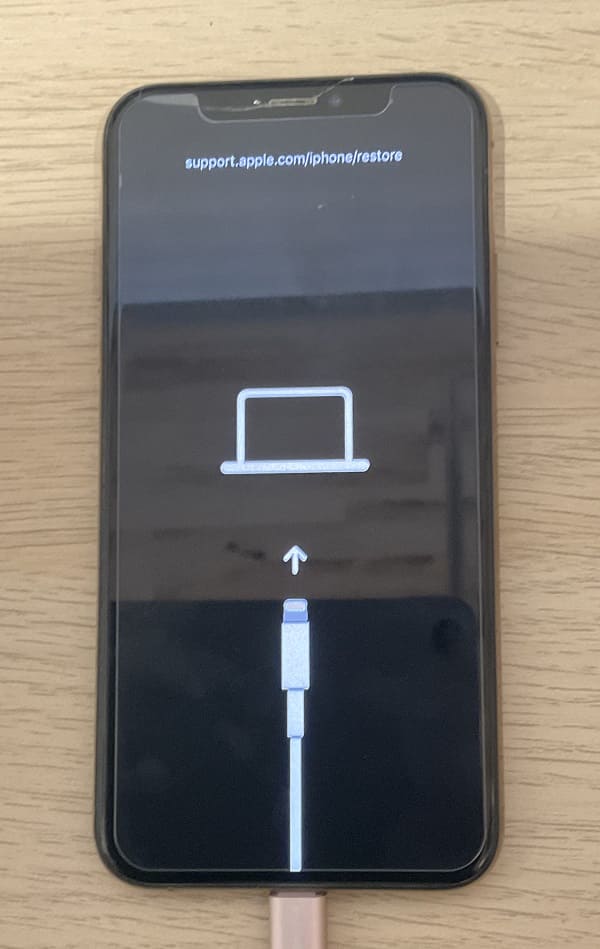
iPhoneがロゴ画面で止まってしまう問題、通称「ロゴループ」に悩んでいる方が多いでしょう。これは、iOSの更新やアプリのインストール失敗などが原因で起こることがあります。この問題を解決するために、以下の手順で対処方法を試してみてください。再起動からリカバリーモード、そして初期化まで各段階の方法を紹介しますので、順に確認して、実行していきましょう。
2.1. 再起動方法と効果
まず、iPhoneがロゴループに陥った場合は、再起動を試してみてください。再起動は、システムをリフレッシュして一時的な問題を解決することがあります。再起動の方法は簡単です。電源ボタンと音量ボタンを同時に長押しします。これによりデバイスが強制的に再起動されます。
再起動が効果を発揮する場合、ロゴループから解放され、通常のホーム画面に戻れるでしょう。しかし、これで問題が解決しない場合もあります。その時は他の方法を試しましょう。再起動は一時的な解決策であるため、根本的な問題が解決されていない場合は、リカバリーモードや初期化が必要になることがあります。
2.2. リカバリーモードでの対処
再起動で解決しない場合、リカバリーモードを試してみましょう。リカバリーモードは、iPhoneが通常の起動プロセスを回避して問題を修正するための手段です。この方法を使用する際は、PCとiTunesが必要になります。まず、iPhoneをPCに接続し、iTunesを起動します。
次に、音量の上ボタンを押してからすぐに放し、音量の下ボタンを押してからすぐに放します。その後、電源ボタンを押し続けます。iPhoneがリカバリーモードに入り、「iTunesに接続」という画面が表示されます。この状態で、PC側のiTunesから「復元」オプションを選択します。
リカバリーモードでは、データが失われる可能性があるため、事前にバックアップを取っておくことをお勧めします。これで多くの場合、ロゴループの問題が解決されるでしょう。ただし、リカバリーモードでも解決しない場合は、初期化が最後の手段となります。
2.3. 初期化の手順と注意点
リカバリーモードで解決しない場合、最も確実な方法はiPhoneの初期化です。初期化を行うと、すべてのデータと設定が消去され、iPhoneは工場出荷時の状態に戻ります。最初に、重要なデータのバックアップを取ることが大切です。次に、iPhoneをWi-Fiに接続し、「設定」アプリを開きます。
「一般」メニューに進み、「リセット」を選択します。そこで「すべてのコンテンツと設定を消去」を選び、初期化を開始します。初期化が完了すると、iPhoneは再起動し、初期設定画面が表示されます。これで、iPhoneは完全にリセットされ、ロゴループも解消される可能性があります。
ただし、初期化は最終手段であり、多くのデータを失うことになります。そのため、他の方法を試し切った後で行うようにしましょう。初期化の手順を正確に守り、慎重に進めることが重要です。
3. iPhoneロゴループのデータバックアップ方法
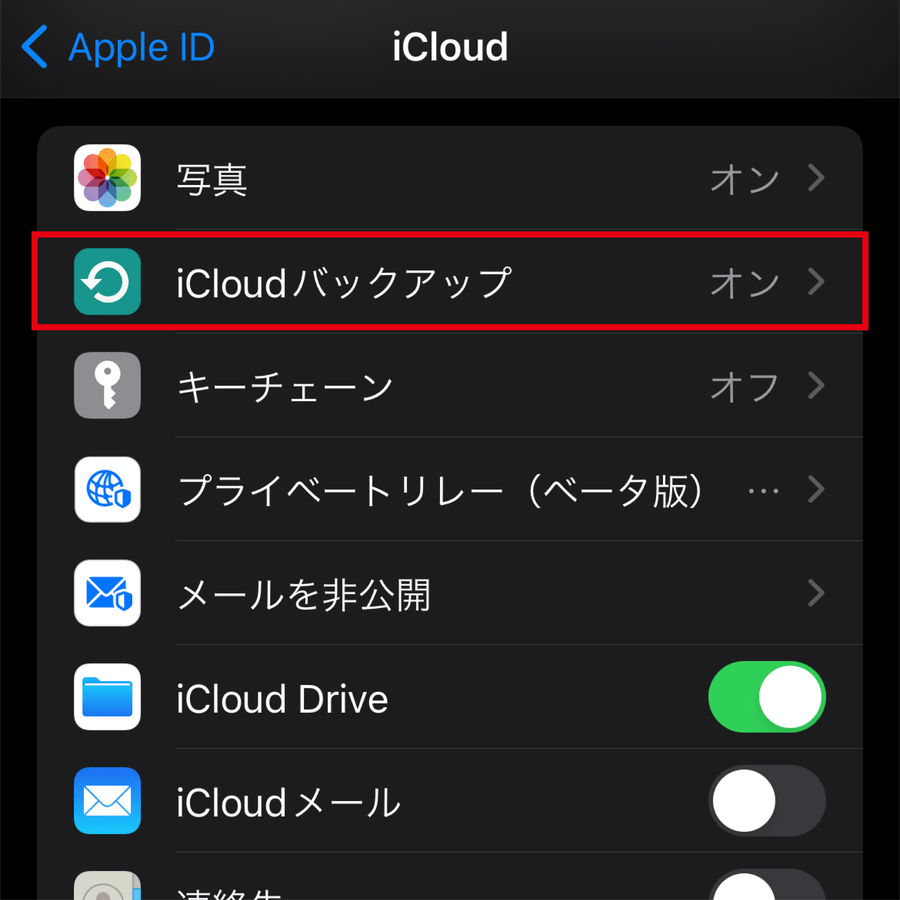
iPhoneのロゴループに悩むユーザーは少なくありません。ロゴループとは、起動時にAppleのロゴが表示され続け、デバイスが正常に起動しない状態です。このようなトラブルが発生した場合でも、データをバックアップする方法は存在します。この記事では、iCloud、iTunes、そして他のバックアップ手段について説明します。データを失わずに安心してトラブルを解消できるようにしましょう。
3.1. iCloudでのバックアップ手順
iCloudは、インターネットに接続するだけで簡単にバックアップができる便利なサービスです。まず、iPhoneがWi-Fiに接続されていることを確認しましょう。そして、「設定」アプリを開いて、ユーザー名をタップします。次に、「iCloud」を選択し、「iCloudバックアップ」をタップします。ここで、「今すぐバックアップを作成」を選びます。これで、自動的にデータがクラウドに保存されます。
バックアップが完了すると、データはすべてiCloudに安全に保存されます。写真、連絡先、アプリデータなどが含まれ、いつでも復元が可能です。この方法は、特にAppleデバイスを複数持っているユーザーには便利でしょう。データを一箇所に集約できるからです。
3.2. iTunesを使用したバックアップ方法
iTunesを使用したバックアップは、パソコンが手元にある場合に適した方法です。まず、パソコンにiTunesをインストールしておきましょう。そして、iPhoneをUSBケーブルでパソコンに接続します。iTunesを起動し、左上のデバイスアイコンをクリックします。次に「このコンピュータにバックアップ」を選択し、「今すぐバックアップ」をクリックします。
この方法は、パソコン内にデータを保存するため、インターネット接続が不要です。そのため、Wi-Fi環境が整っていなくてもバックアップができます。また、バックアップデータを暗号化することも可能で、セキュリティ面でも非常に優れています。
3.3. 他のバックアップ手段とそのメリット
他のバックアップ手段としては、外部ストレージや第三者アプリの使用があります。外部ストレージを使用する場合、USBフラッシュメモリや外付けハードディスクが便利です。これらのデバイスを使えば、大容量のデータも一度に保存可能です。長時間のバックアップが必要な場合には、特に適しています。
また、第三者アプリを使用する方法も存在します。これらのアプリは、特定のデータのみをバックアップすることが可能です。例えば、写真やビデオのみを選んで保存することができます。これにより、データの整理がしやすくなるでしょう。多様なバックアップ手段を知っておくことで、自分に最適な方法を選べるようになります。
4. 仙台でのiPhoneロゴループ修理方法

仙台でのiPhoneロゴループ修理方法について説明します。iPhoneがロゴループ状態に陥ると、再起動を繰り返し正常に起動しなくなります。この状態を修理するためには、いくつかの方法があります。最初に試してみることが推奨されるのは、強制再起動です。もしこれが効果をなさない場合、iTunesを利用した復元や、専門の修理店への相談が必要になるでしょう。次に、修理店の選び方について見ていきます。
4.1. 修理店の選び方
修理店の選び方にはいくつかのポイントがあります。まず、信頼性のある店舗を選ぶことが重要です。友人やネットの口コミを参考にして、評価の高い店舗を選ぶと良いでしょう。次に、価格も考慮する要素の一つです。同じ修理内容でも店舗によって値段が異なることがあるため、複数の店舗で見積もりを取ることをおすすめします。
続いて、店舗の修理対応スピードも確認しておく価値があります。急な故障の場合、短時間で対応してもらえる店舗は非常に助かります。また、修理後のアフターサービスも確認しておくと安心です。修理が完了した後にトラブルが発生した場合の対応や保証内容などをしっかり理解しておきましょう。
最後に、修理の技術力も重要なポイントです。特に、公式認定の修理店や、技術者がしっかりと訓練を受けている店舗を選ぶことで、安心して修理を任せることができるでしょう。これらのポイントを押さえて修理店を選ぶことで、iPhoneを安心して修理することができるでしょう。
4.2. 店舗修理と宅配修理の違い
店舗修理と宅配修理には、それぞれ利点と欠点があります。まず、店舗修理は直接店舗に持ち込むため、その場で修理の状況を確認することが可能です。また、即日修理が可能な店舗も多く、急いでいる場合に非常に便利です。しかし、遠方に住んでいる場合や、忙しくて店舗に行けない場合は不便かもしれません。
一方、宅配修理は自宅から発送するだけで修理が完了するため、非常に便利です。特に多忙な方や、店舗が遠い場合などにおすすめです。しかし、修理完了までに数日かかることが多く、急ぎの修理には向かないことがあるでしょう。また、端末が輸送中に傷つくリスクや、修理店とのコミュニケーションが手間となる可能性があります。
最終的に、自分の状況やニーズに合わせて選ぶことが重要です。お急ぎの場合は店舗修理を、余裕がある場合は利便性の高い宅配修理を選ぶと良いでしょう。いずれの方法でも、信頼性の高い修理店を選ぶことが重要です。これにより、iPhoneを安心して修理に出すことができるでしょう。
5. iPhoneロゴループ修理の料金と保証
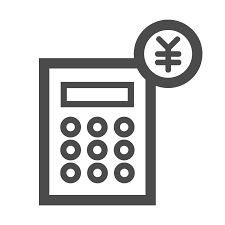
iPhoneロゴループの問題は、突然デバイスが起動しなくなることがある症状です。この症状を修理するためには、特定の手間と費用が必要となります。以下では、修理料金の相場や保証期間、さらに保証が適用されるケースとされないケースについて詳しく説明します。これにより、修理を考えている人々が、前もって適切な計画を立てることができるようになります。
5.1. 修理料金の相場
iPhoneロゴループの修理料金は、修理を行う業者や修理の方法によって異なります。一般的には、修理業者に依頼する場合、料金は5000円から1万円程度となることが多いです。また、Appleの正規サービスセンターを利用する場合は、保証がない場合や保証期間を過ぎている場合には、修理費用が高くなることがあります。その場合、1万5000円から2万円程度かかることがあります。
自分で修理を試みる場合は、専用のツールや部品を購入する必要があります。これには、数百円から数千円の費用がかかることがあります。しかし、自分で修理する際には、専門知識が必要となるため、失敗するリスクも考慮する必要があります。
5.2. 保証期間とその範囲
iPhoneのロゴループ問題に対する保証期間は、通常1年です。Appleの正規保証が適用されますが、保証期間が過ぎている場合や、第三者による修理が行われた場合には保証が無効となることがあります。また、保証の範囲ですが、製造上の欠陥や材料の不良による問題が対象となります。
一部のケースでは、購入時にAppleCare+の延長保証を追加することで、保証期間を2年に延長することが可能です。これにより、予期せぬトラブルが発生した際にも、修理費用の負担を軽減することができます。
5.3. 保証が適用されるケースとされないケース
保証が適用されるケースは、製造上の欠陥やAppleによる公式リコールの対象となる不具合です。これに該当する場合、修理費用は保証内で対応されます。一方、過去に第三者による修理が行われた場合や、自分で修理を行ったことが明らかになった場合には保証が無効になります。これらの場合、修理費用は全て自己負担となります。
さらに、物理的な破損や水濡れが原因でロゴループが発生した場合も、保証は適用されません。このようなケースでは、修理業者による診断と見積もりを受ける必要がありますが、修理費用が高額になる可能性が高いです。
これらの情報を把握することで、保証が適用されるかどうかを理解し、正しい判断を下すことができます。
6. 自分でできるiPhoneロゴループ修理方法

iPhoneがロゴループ状態に陥ったとき、自分で対策する方法がいくつかあります。専門業者に頼む前に、自分で試せる修理方法を知っておくことは有益です。基本的な対策から上級者向けの分解修理まで、ステップバイステップで説明していきます。自分で修理を試みる際には適切な注意点もありますので、しっかりと確認してから行動しましょう。
6.1. 簡単にできる基本的な対策
基本的な対策として、まずiPhoneを再起動してみましょう。再起動だけでロゴループが解除されることもあります。そのために、電源ボタンとボリュームダウンボタンを同時に押し続けます。次に、iTunesに接続してアップデートを試みることが効果的です。iPhoneをリカバリーモードに入れ、iTunesを通じて最新のiOSを再インストールする手順です。また、バッテリーの完全放電も有効です。バッテリーが完全に空になった状態で充電すると、システムがリセットされ、問題が解決することがあります。
6.2. 自分で修理する際の注意点
自分で修理する際には、いくつかの注意点を守ることが重要です。まず、静電気に注意してください。静電気が電子部品を破損することがあるため、静電気防止手袋を着用することをおすすめします。次に、分解中にはネジや部品を失わないように整理して保管することが大切です。また、無理な力をかけずに慎重に作業を進めることが、成功への鍵です。最後に、修理後はすぐに起動確認を行い、動作に問題がないかチェックします。安全を最優先に作業を進めましょう。
7. iPhoneロゴループの未然防止策
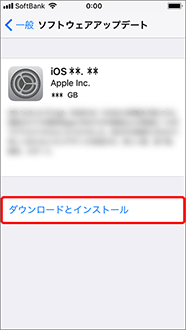
iPhoneがロゴループに陥ることは、多くのユーザーにとって悩みの種です。ロゴループとは、iPhoneが再起動を繰り返し、正常に起動できなくなる現象を指します。この問題を未然に防ぐためには、いくつかの対策を講じる必要があります。まず、定期的なソフトウェアアップデートを怠らないことが重要です。さらに、正しい充電方法を心掛けることも大切です。そして、日常の使用においても注意が必要です。
7.1. 定期的なソフトウェアアップデートの重要性
ソフトウェアアップデートは、iPhoneの性能を最適化し、新機能を追加するだけでなく、セキュリティを向上させるためにも重要です。アップデートを怠ると、不具合やセキュリティホールが見つかりやすくなります。そのため、最新のソフトウェアバージョンを維持することが大切です。アップデートを通じて、既知の問題が修正され、新しい脅威からデバイスを守ることが可能です。また、アップデートを行わないことは、意図しないロゴループの原因にもなり得ます。定期的なソフトウェアアップデートを行うことで、iPhoneの安定性を確保し、快適な使用環境を保つことができるのです。
7.2. 正しい充電方法とその影響
iPhoneのバッテリー寿命を延ばし、ロゴループのリスクを低減するためには、正しい充電方法が重要です。たとえば、頻繁に充電しすぎることや、バッテリーが空になるまで使い切ることは避けるべきです。適切なタイミングで充電を行うことで、バッテリーの劣化を防ぐことができます。また、純正の充電器とケーブルを使用することも大切です。非純正品は、過充電や過熱のリスクを増やし、これが故障の原因になることがあります。さらに、過度な熱や寒さを避けることも心掛けてください。これらの対策を実行することで、iPhoneのバッテリーと全体の機能を長持ちさせることができるのです。
7.3. iPhoneの使い方で注意すべきポイント
iPhoneを長期間使用するためには、いくつかの注意点を守ることが重要です。まず、過度なアプリのインストールや、大量のデータ保存は避けることをおすすめします。これにより、動作が遅くならず、メモリ不足を防ぐことができます。次に、定期的にキャッシュをクリアし、不要なファイルを削除することも効果的です。さらに、iPhoneを再起動する習慣をつけると、動作の安定性が向上します。そして、異常な動作が見られた場合は、速やかにAppleサポートや専門の修理サービスを利用することが必要です。これらの小さな習慣を守ることで、iPhoneのパフォーマンスを最適化し、長く快適に使い続けることができるのです。

.png)










